Аўтар:
Clyde Lopez
Дата Стварэння:
24 Ліпень 2021
Дата Абнаўлення:
1 Ліпень 2024
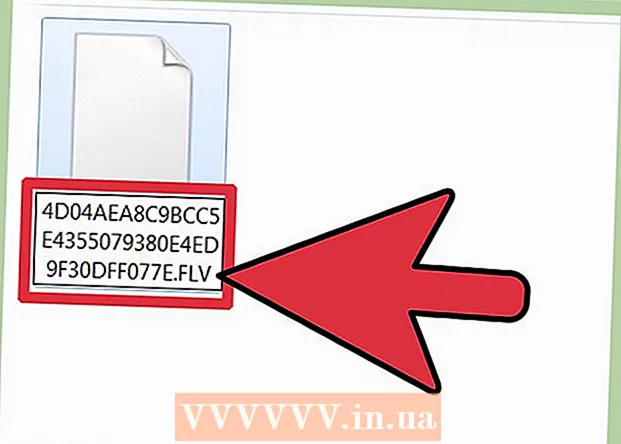
Задаволены
Даволі шматлікія праграмы здольныя спампоўваць відэа з YouTube, флэш-гульні і інш. Але ці задумваліся вы калі-небудзь, як гэта зрабіць без дапамогі праграмы? Наша інструкцыя навучыць вас спампоўваць відэа, карыстаючыся толькі Mozilla Firefox.
крокі
 1 Запампуйце Mozilla Firefox.
1 Запампуйце Mozilla Firefox.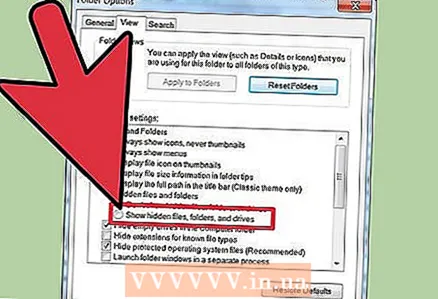 2 Прыбярыце галачкі супраць опцыі схаваных файлаў і тэчак.
2 Прыбярыце галачкі супраць опцыі схаваных файлаў і тэчак.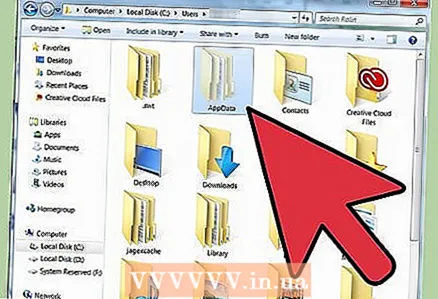 3 Прайдзіце ў тэчку «User» і адкрыйце «AppData».
3 Прайдзіце ў тэчку «User» і адкрыйце «AppData».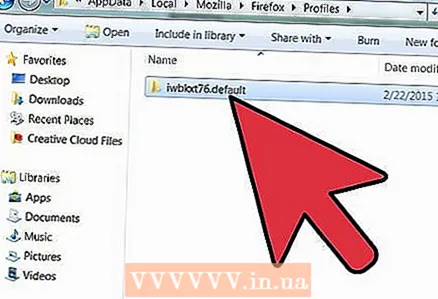 4 Прайдзіце ў Local Mozilla Firefox Profile, там вы знойдзеце тэчку з выпадкова абраным назвай, якое будзе заканчвацца «.default». Зайдзіце ў гэтую тэчку і прайдзіце ў «Cache».
4 Прайдзіце ў Local Mozilla Firefox Profile, там вы знойдзеце тэчку з выпадкова абраным назвай, якое будзе заканчвацца «.default». Зайдзіце ў гэтую тэчку і прайдзіце ў «Cache». 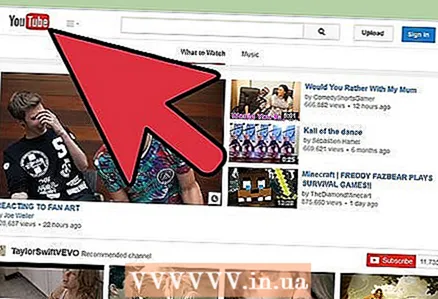 5 Адкрыйце Mozilla Firefox і зайдзіце на сайт YouTube.
5 Адкрыйце Mozilla Firefox і зайдзіце на сайт YouTube.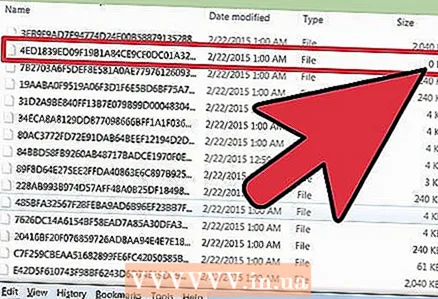 6 Адкрыйце патрэбнае вам відэа і зазірніце ў «Cache». Там вы ўбачыце, што толькі што быў створаны новы файл, які змяшчае 0 Кбайт. Скапіруйце гэты файл і пачакайце, пакуль відэа цалкам загрузіцца.
6 Адкрыйце патрэбнае вам відэа і зазірніце ў «Cache». Там вы ўбачыце, што толькі што быў створаны новы файл, які змяшчае 0 Кбайт. Скапіруйце гэты файл і пачакайце, пакуль відэа цалкам загрузіцца. 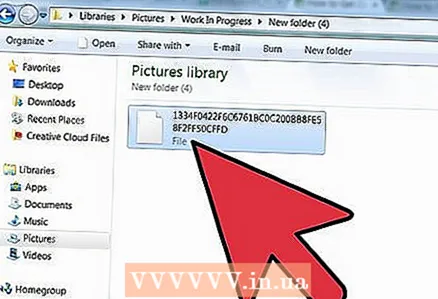 7 Калі відэа загрузіцца, скапіруйце файл у любую тэчку па вашым жаданні.
7 Калі відэа загрузіцца, скапіруйце файл у любую тэчку па вашым жаданні.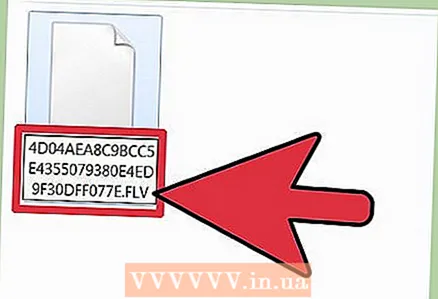 8 У яго не будзе пашырэння, таму вам варта яго перайменаваць, дадаўшы ў канцы .flv. Відэа можна праглядаць.
8 У яго не будзе пашырэння, таму вам варта яго перайменаваць, дадаўшы ў канцы .flv. Відэа можна праглядаць.
парады
- Да другога кроку. Каб убачыць схаваныя файлы і тэчкі, прайдзіце ў тэчку і знайдзіце наверсе «Tools». Цяпер прайдзіце ў Folder Options> View Tab> Show Hidden Files> Folders> Drives.
- Да восьмага кроку. Многія плэеры не могуць прайграць такі файл, таму вам трэба будзе перавесці яго ў звычайны фармат. Скарыстайцеся адпаведным праграмным забеспячэннем.
- Да першага кроку. Mozilla Firefox можна спампаваць па спасылцы http://www.mozilla.com/en-US/firefox/
- Да пятага кроку. Перш чым заходзіць на сайт, вам варта ачысціць кэш, прайшоўшы ў Tools> Clear Recent History in Firefox.
папярэджання
- Калі відэа абаронена, то гэты метад вам не дапаможа.



